Win10控制面板无法修改鼠标外观怎么解决
- PHPz原创
- 2024-09-14 10:31:121155浏览
Win10控制面板无法修改鼠标外观?不少用户在对Win10系统进行个性化设置时,发现无法通过控制面板修改鼠标外观,令人困惑。php小编草莓就此问题提供了详尽的解决方案,指导您轻松解决这一难题。本文将逐一介绍故障原因和解决步骤,帮助您恢复对鼠标外观的掌控。请继续阅读,深入了解如何解决Win10控制面板无法修改鼠标外观的问题。
Win10控制面板无法修改鼠标外观的解决方法:
1、"win+R"快捷键打开运行输入"gpedit.msc",回车打开。
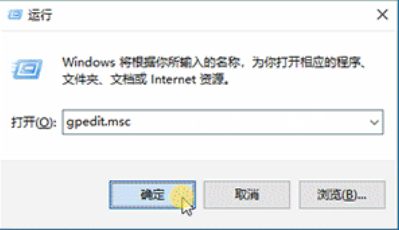
2、进入组策略编辑器,依次点击左侧的"用户配置——管理模板——控制面板——个性化",找到右侧中的"阻止更改鼠标指针"双击打开。
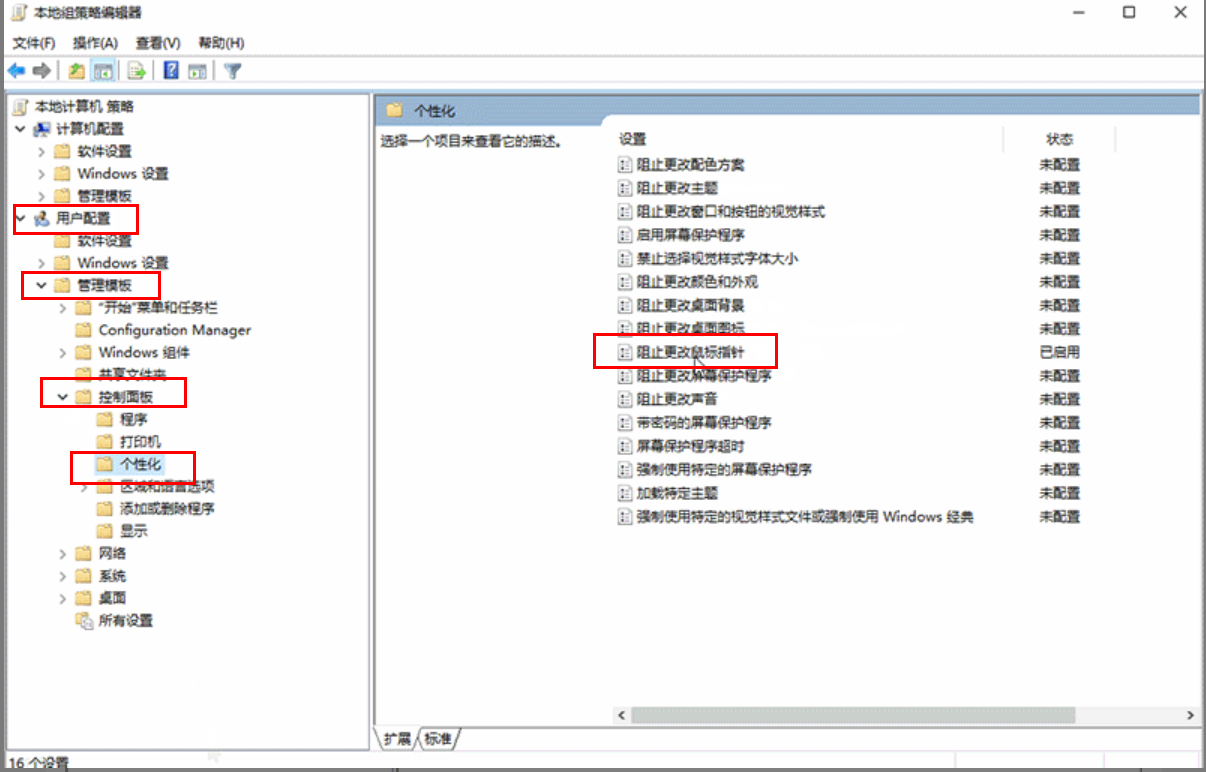
3、最后在打开的窗口中将"未配置"或者"已禁用"勾选上,点击应用确定保存就可以了。
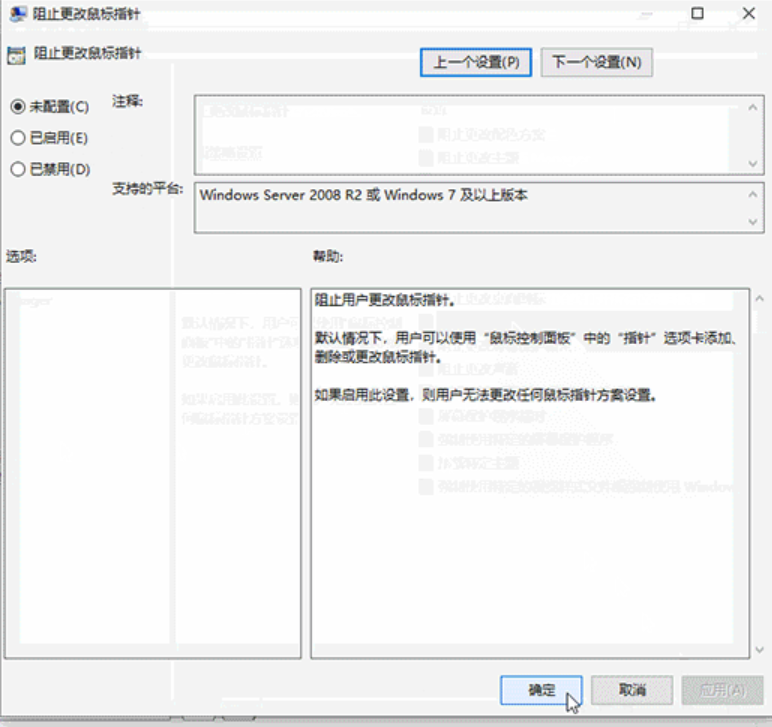
以上是Win10控制面板无法修改鼠标外观怎么解决的详细内容。更多信息请关注PHP中文网其他相关文章!
声明:
本文内容由网友自发贡献,版权归原作者所有,本站不承担相应法律责任。如您发现有涉嫌抄袭侵权的内容,请联系admin@php.cn

